امروز با شما هستیم با یک مقاله مفید کاربردی دیگر تحت عنوان فعال کردن نمایش خطا در وردپرس پس تا انتها ما را همراهی کنید
قطعا یکی از درخواست ها و مشکلات کاربرانی که وردپرس استفاده می کنند و بارها به نوین هاست اعلام کردند این بوده که می خواهند نمایش خطای وب سایت وردپرسی خودشان را فعال کنند تا اررورهای سایت خودشان را دیده و به دنبال راه حل باشند!
وردپرس به عنوان یکی از محبوبترین سیستمهای مدیریت محتوای جهان، ابزارهای مختلفی برای توسعهدهندگان و مدیران سایت فراهم میکند. یکی از این ابزارها، قابلیت نمایش خطاها برای شناسایی و رفع مشکلات احتمالی است. در این مقاله، به شما خواهیم گفت که چگونه میتوانید نمایش خطاها را در وردپرس فعال کرده و از این طریق سایت خود را بهبود ببخشید.
چرا نمایش خطاها مهم است؟
هنگام ساخت و مدیریت وبسایت، ممکن است با مشکلات و خطاهای مختلفی مواجه شوید که کارکرد صحیح سایت را تحت تاثیر قرار دهند. برخی از این خطاها میتوانند در نمایش محتوا، عملکرد افزونهها و یا حتی امنیت سایت اختلال ایجاد کنند. با فعال کردن نمایش خطاها، میتوانید به راحتی مشکلات را شناسایی کرده و راهحلهایی برای آنها بیابید.
مراحل فعال کردن نمایش خطاها در وردپرس
1. ورود به هاست
ابتدا باید به کنترل پنل هاست سایت خود وارد شوید. این کنترل پنل میتواند cPanel، Plesk یا هر سیستم دیگری باشد که توسط شرکت هاستینگ شما ارائه شده است.
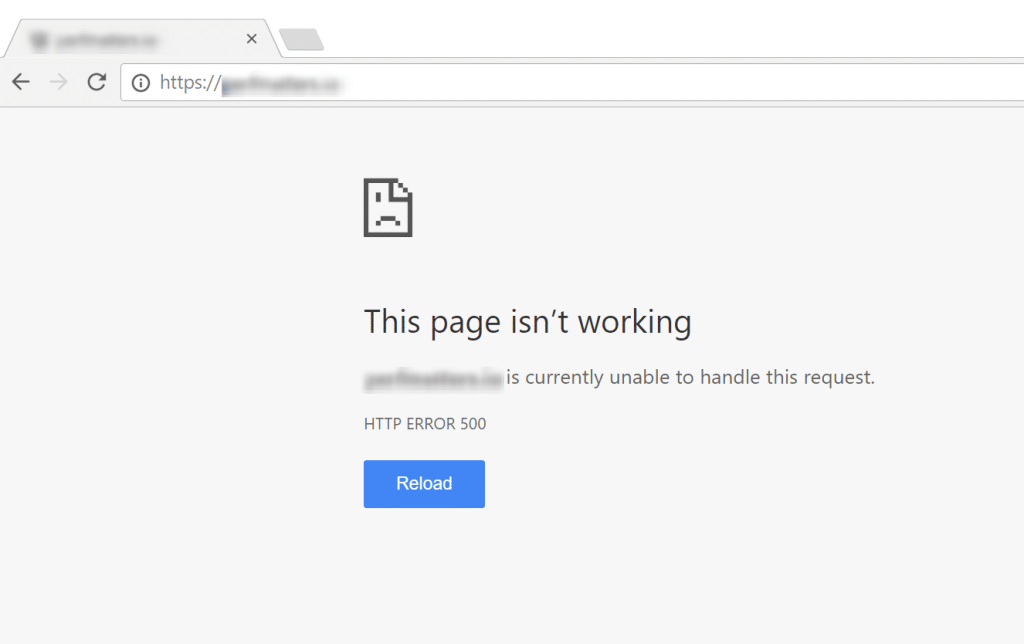
2. دسترسی به فایل wp-config.php
فایل wp-config.php یکی از مهمترین فایلها در نصب وردپرس است که تنظیمات اولیه سایت در آن ذخیره میشود. این فایل را میتوانید در شاخه اصلی (Root Directory) نصب وردپرس خود پیدا کنید.
3. ویرایش فایل wp-config.php
برای فعال کردن نمایش خطاها، باید این فایل را ویرایش کنید. قبل از هر گونه تغییر، حتماً یک نسخه پشتیبان از فایلهای سایت خود تهیه کنید تا در صورت بروز مشکل، بتوانید سریعاً اطلاعات را بازیابی کنید.
در فایل wp-config.php به دنبال خط زیر بگردید:
define('WP_DEBUG', false);
این خط را به صورت زیر تغییر دهید تا نمایش خطاها فعال شود:
define('WP_DEBUG', true);
4. ذخیره تغییرات
بعد از اعمال تغییرات، فایل را ذخیره کرده و از ادیتور خارج شوید. حالا وردپرس شروع به نمایش خطاها در صفحه مرورگر خواهد کرد.
تنظیمات پیشرفته برای نمایش خطاها
فعال کردن نمایش خطاها تنها آغاز کار است. وردپرس امکان ارائه اطلاعات دقیقتر و بهتری را نیز فراهم میکند.
1. گزارش خطاها به فایل لاگ
اگر میخواهید تمامی خطاها را در یک فایل جداگانه ذخیره کنید (برای مثال در سایتهای زنده که نمایش خطاها برای کاربران عادی مناسب نیست)، میتوانید خطوط زیر را هم به فایل wp-config.php اضافه کنید:
define('WP_DEBUG_LOG', true);
define('WP_DEBUG_DISPLAY', false);
این تنظیمات باعث میشود خطاها در فایل debug.log در پوشه wp-content ذخیره شوند و در صفحه مرورگر نمایش داده نشوند.
2. غیرفعال کردن نمایش خطاها در سایت زنده
در وبسایتهای که به صورت عمومی در دسترس هستند، نمایش خطاها میتواند به مشکلات امنیتی منجر شود. برای جلوگیری از این موضوع، توصیه میشود نمایش خطاها را برای سایتهای زنده غیرفعال کرده و فقط در سایتهای توسعه و آزمایشی فعال کنید.
تبریک می گوییم یک مقاله دیگر تحت عنوان فعال کردن نمایش خطا در وردپرس به پایان رسید
فعال کردن نمایش خطاها در وردپرس یکی از بهترین راهها برای شناسایی مشکلات و بهبود عملکرد سایت است. با پیروی از مراحل ذکر شده، میتوانید به سرعت تمامی ارورها و اخطارهای موجود را مشاهده کرده و اقدامات لازم برای رفع آنها را انجام دهید. به یاد داشته باشید که همواره قبل از اعمال هر تغییری در فایلهای سایت، از اطلاعات خود نسخه پشتیبان تهیه کنید تا در صورت نیاز بتوانید به وضعیت قبلی بازگردید. همچنین، تنظیمات امنیتی را در نظر گرفته و خطاها را تنها در محیطهای توسعه آزمایشی نمایش دهید.






